מחשבים כה נפוצים כיום שכמעט כולם עובדים איתם. אך ברוב המקרים, למשתמשים אין מעט מושג כיצד פועל המחשב שלהם ומה עליהם לעשות במצבי חירום. בינתיים, לעתים קרובות למדי יש צורך לבצע כמה פעולות החורגות מתחום העבודה היומיומי. לדוגמה, פרמט מחדש של דיסקים מקומיים כדי לנקות את שטח הדיסק או לתקן שגיאות ווירוסים.

הוראות
שלב 1
כוננים מקומיים או לוגיים נקראים מחיצות בכונן הקשיח (דיסק קשיח פיזי). תמיד בכל מחשב, דיסק לוגי אחד הוא המערכת (מכיל את מערכת ההפעלה), והאחרים הם כאלה של משתמשים, המיועדים לאחסון נתונים ותוכניות. ניתן לקרוא למקומי גם כונן קשיח חיצוני, שנמצא פיזית מחוץ למחשב ומחובר אליו באמצעות כבל. הכונן החיצוני נתפס על ידי המחשב באותו אופן כמו כל שאר המחיצות ההגיוניות.
שלב 2
ניתן לעצב את הדיסק המקומי בכמה דרכים: דרך שורת הפקודה, כלי עזר מיוחדים, דרך יכולות התוכנה של Windows. עבור משתמש לא מנוסה, הדרך הפשוטה והנגישה ביותר היא להשתמש בכלי העיצוב של מערכת ההפעלה Windows עצמה.
שלב 3
לפני שתמשיך בעיצוב, וודא שהכונן המקומי שנבחר אינו מערכת המערכת. אחרת, לאחר סיום ההליך, לא תוכל עוד לעבוד עם המחשב עד שתתקין מחדש את מערכת ההפעלה. לאחר מכן עברו על רשימת הספריות והקבצים בדיסק והעתיקו את המידע הדרוש למדיום אחר.
שלב 4
לאחר מכן עבור תחת זכויות מנהל לחלק הניהול של מערכת ההפעלה: תפריט התחל - לוח הבקרה - ביצועים ותחזוקה - כלי ניהול. בחלק זה בחר "ניהול מחשבים". תראה חלון המפרט את פונקציות הבקרה השונות.
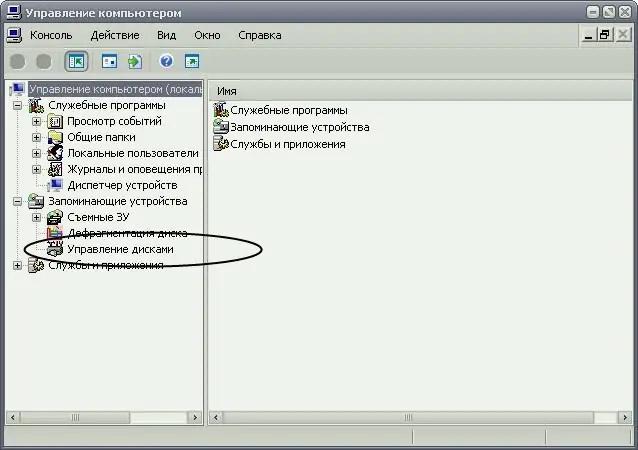
שלב 5
בחלון זה בחר "ניהול דיסקים". בכרטיסייה שנפתחת, צפו ברשימת כל הכוננים המקומיים במחשב ובחרו בכלי הרצוי. רחף מעליו ולחץ באמצעות לחצן העכבר הימני. בתפריט ההקשר הנפתח בחר בשורה "עיצוב". אשר את הפקודה על ידי לחיצה על כפתור "אוקיי" והמתין לסיום הפעולה. הכונן המקומי שבחרת מעוצב.






